Å lage sikkerhetskopier av systembilder i Windows 11 kan være svært nyttig, spesielt i tilfeller der OS-stasjonen din svikter. Windows har innebygde sikkerhetskopieringsverktøy som du enkelt kan bruke til å lage et bilde av harddisken enten til en ekstern stasjon eller en annen fysisk harddisk som du nylig installerte på datamaskinen.
Et systembilde fanger opp den nøyaktige kopien av systemet ditt på et bestemt tidspunkt, inkludert harddiskpartisjonene, filsystemet, operativsystemet og installerte programmer. Det er forskjellig fra bare å kopiere innhold fra harddisken. Sammenlignet kan en manuell kopiering og liming fungere for dine personlige filer og mapper, men kan ikke hjelpe deg med å lage harddiskpartisjoner, kopiere operativsystemet og velge riktig filsystem for at datamaskinen skal fungere.
Ved å bruke systembildet kan du enkelt gjenopprette PC-en din fordi du allerede har konfigurasjonen av harddisken, inkludert operativsystem og filsystem, og du kan få alt opp og kjøre så raskt du kan.
Å ha et systembilde tilgjengelig kan hjelpe enten du bytter PC, har en sviktende lagringsenhet eller du erstatter den nåværende harddisken med en større kapasitet, i så fall trenger du alt lagret på datamaskinen akkurat slik det er.
Lag et systembilde ved å bruke kontrollpanelet
Du kan lage et systembilde i Windows 11 ved å bruke funksjonen «Sikkerhetskopiering og gjenoppretting» fra kontrollpanelet. Dette er et eldre verktøy som nå er avviklet, men som fortsatt kan brukes til å lage en sikkerhetskopi av systembilde i Windows 11.
- Åpne Start-menyen og skriv «Kontroll» i søkefeltet. Fra søkeresultatene klikker du på «Kontrollpanel»-flisen.
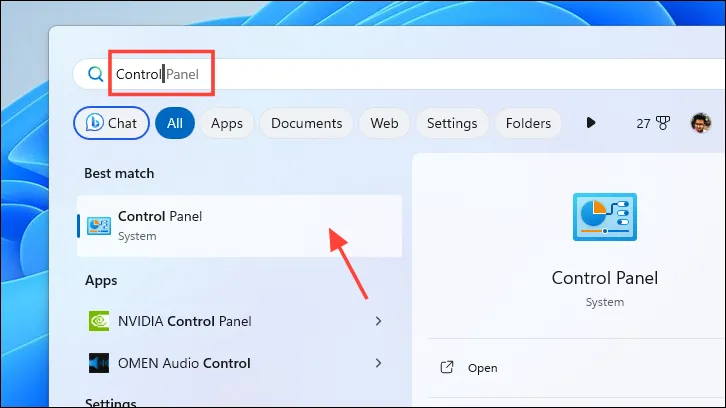
- I kontrollpanelvinduet klikker du på alternativet «Sikkerhetskopiering og gjenoppretting».
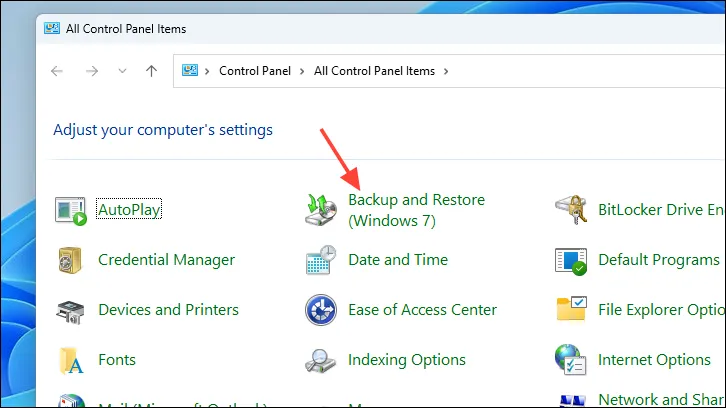
- På den påfølgende skjermen klikker du på alternativet «Opprett et systembilde». Dette åpner et nytt vindu.
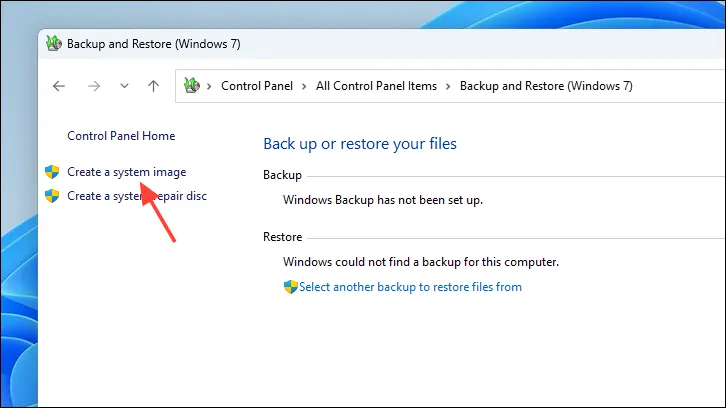
- I det nye vinduet velger du alternativet «På en harddisk». Velg deretter din foretrukne stasjon ved hjelp av rullegardinmenyen. Klikk «Neste» for å fortsette.
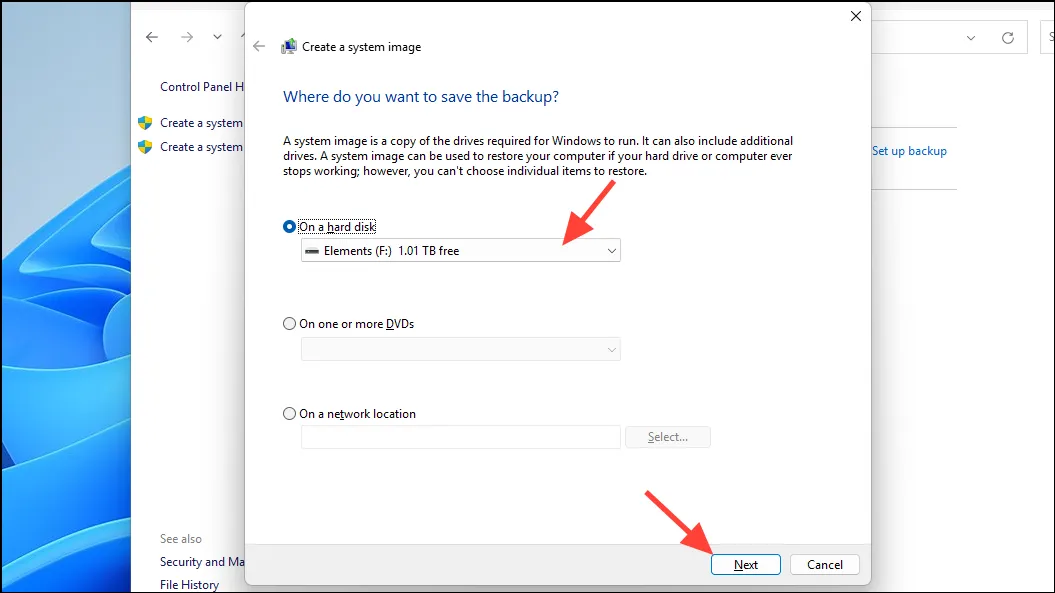
- Du kan deretter velge alle stasjonene du vil inkludere i sikkerhetskopieringen av systembildet. Stasjonen som operativsystemet er installert på, velges som standard. Windows vil liste opp den totale plassen som kreves for sikkerhetskopieringen og tilgjengelig plass på målstasjonen. Når du er ferdig, klikker du på «Neste» for å fortsette.
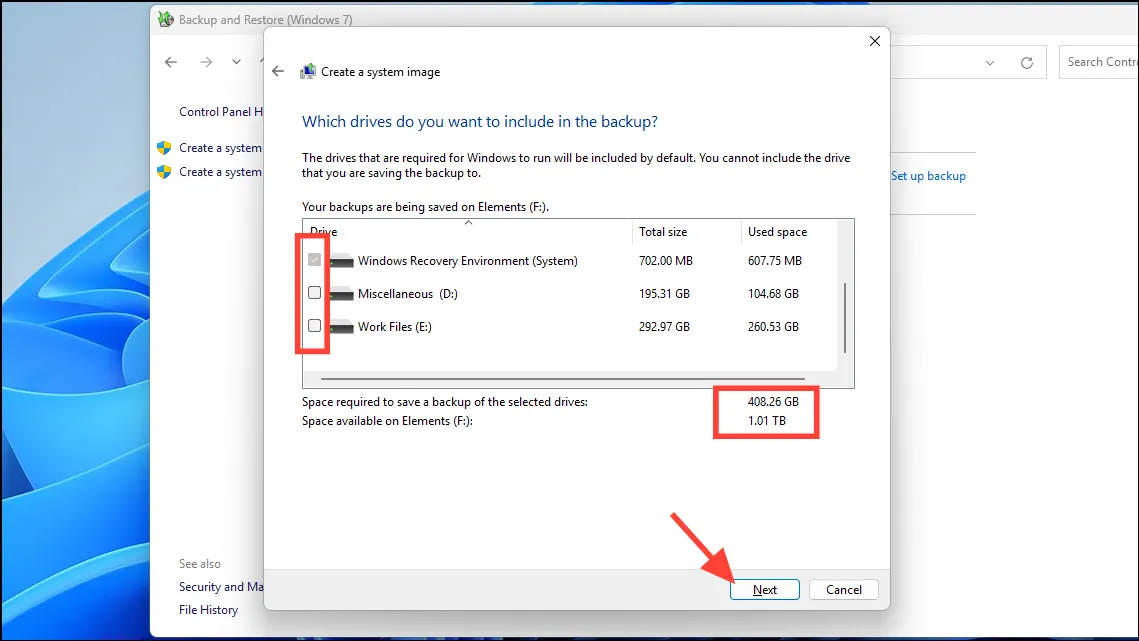
- Les informasjonen og sørg for at du har valgt alle stasjonene du vil lage et systembilde for. Klikk på «Start sikkerhetskopiering».
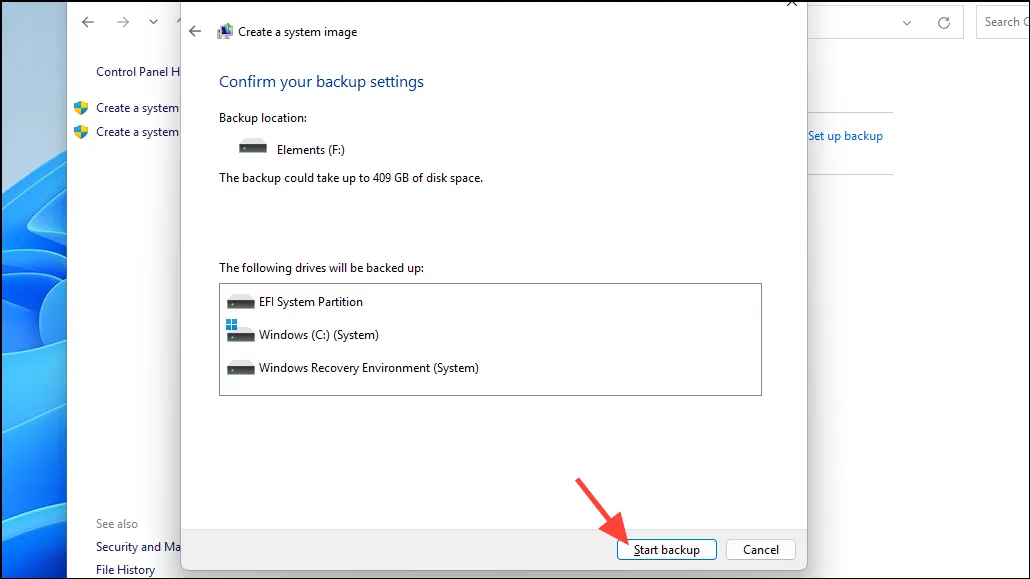
Når sikkerhetskopieringen er fullført, vil du finne en mappe med navnet «WindowsImageBackup» på den valgte destinasjonen. Du kan bruke denne sikkerhetskopien til å gjenopprette PC-en senere.
Å beholde et systembilde av harddisken din er nesten like viktig som å lage en gjenopprettingsstasjon eller beholde et systemgjenopprettingspunkt. Det vil tillate deg å få systemet i gang raskest sammenlignet med alle andre metoder.
Legg att eit svar